macOS App - Quick Webp Avif Image Converter
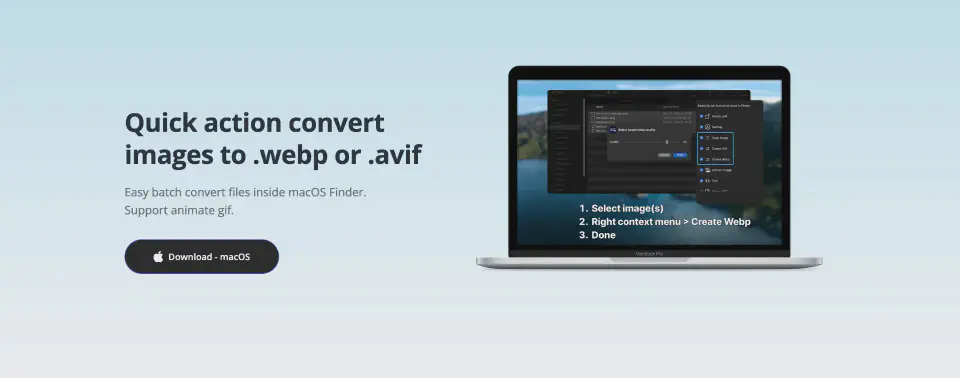
Die Anwendung konvertiert jpg- und png-Bilder über den Finder von macOS in die Formate webp oder avif. Der Zugriff auf die Konvertierung erfolgt über einen Rechtsklick auf eine oder mehrere markierte Bilddateien. Über Schnellaktionen können die markierten Dateien dann z.B. im webp-Format erstellt werden.
Der Dateiname bleibt erhalten, nur die Endung wird geändert. Webp-Bilder werden in Sekundenbruchteilen konvertiert. Bei avif dauert die Konvertierung mehrere Sekunden.
Die App kann nur über den Mac App Store heruntergeladen werden. Die ersten 10 Konvertierungen sind gratis. Das reicht zum Ausprobieren. In Deutschland kostet die App 5,99 €.
Vergleich der Dateigrößen von jpg, png, webp und avif
Bilder, die thematisch zu meinen Blogbeiträgen passen, sind mir wichtig. Diese zu suchen, zu erstellen oder zu bearbeiten macht Arbeit. Bisher habe ich nur jpg oder png Bilder verwendet. Mit einem Programm, das auf diese Formate spezialisiert ist, habe ich die Bilder optimiert. Bei den meisten Bildern ist das gut gelungen. Da ich möchte, dass die Bilder auch auf Retina Displays gut aussehen, speichere ich sie in doppelter Breite und Höhe. Bisher habe ich die jpg und png Dateien mit 100% Qualität ausgegeben. Das war ziemlich übertrieben. Das Ergebnis waren sehr große Dateien.
Angetrieben durch den Vergleich der Dateigrößen habe ich auch die jpg und png Dateien auf 80% Qualität reduziert. Mit sehr gutem Ergebnis. Mehr dazu in der PDF-Tabelle weiter unten. Subjektiv kann ich keinen Qualitätsunterschied feststellen.
Die Dateigrößen haben mich nach der Konvertierung mit der App “Quick Webp Avif Converter” überrascht. Als Beispiel habe ich das Desktop-Header-Bild der jeweiligen Blogbeiträge mit den webp- und avif-Bildern verglichen.
Da ich die jpg und png Qualität erst im Nachhinein auf 80% reduziert habe, beziehen sich die Dateigrößen der webp und avif Dateien auf 100% Qualität der jpg und png Dateien. Dies ermöglicht jedoch einen realistischen Vergleich. Die Ergebnisse sind im folgenden PDF zusammengefasst:
Einige Erläuterungen zum Vergleich der Bildformate in der PDF-Tabelle
Das Headerbild von “broken-links ” war schon im Original im unteren Bildbereich unscharf. Da ich damals kein besseres Bild gefunden habe, habe ich es trotzdem verwendet.
“pagebundle-img ” und “shorten-links ” sind im jpg-Format kleiner als die webp-Variante. Alle Browser verwenden jedoch das webp-Format.
Für die PNG-Bilder “header-links ”, “front-matter-slug ” und “canonical ” habe ich damals anscheinend schon 80% Qualität verwendet. Also keine Reduzierung.
Die Bildformate jpg und png
Durch die Reduzierung auf 80% Qualität mit einem anderen Programm konnten die Dateigrößen deutlich reduziert werden. Subjektiv ist kein Unterschied zu 100% Qualität erkennbar.
Das Bildformat webp
Webp ist der klare Sieger bei 80% Qualität. Ich kann subjektiv keinen Unterschied zwischen den jpg und png Bildern mit 100% Qualität und den webp Bildern mit 80% Qualität feststellen. Auf meiner Website werden nur sehr wenige png-Bilder als Header-Bilder verwendet. Daher ist der direkte Vergleich nur mit jpg-Bildern aussagekräftig:
- jpg-Bilder mit 100% Qualität versus webp-Bilder mit 80% Qualität
Die Ersparnis reicht von 4% bis 92%. - jpg-Bilder mit 80% Qualität versus webp-Bilder mit 80% Qualität
Bei diesem Vergleich liegen die Einsparungen zwischen 3% und 48%. Bei drei Bildern sind die jpg-Dateien zwischen 8 und 11% kleiner.
Warum diese breite Streuung zustande kommt, ist mir nicht bekannt. Aber insgesamt sind die webp-Bilder kleiner.
Was mich erstaunt hat, wenn ich die webp-Dateien mit 100% Qualität erzeugen lasse, dann sind sie in den meisten Fällen größer bis doppelt so groß wie die jpg-Bilder mit 100% Qualität. Bei den png-Bildern ergibt sich ein uneinheitliches Bild.
Das Bildformat avif
Die Dateigrößen von avif haben mich enttäuscht. Bei 80% Qualität sind die meisten Bilder nur unwesentlich kleiner als die jpg-Bilder mit 100% Qualität. Bei 100% Qualität sieht es noch schlechter aus. Wahrscheinlich wird das Format noch einige Jahre brauchen, um deutlich kleinere Dateigrößen zu erzeugen.
Fazit
Die in den Finder integrierten Funktionen der Anwendung sind einfach und intuitiv zu bedienen. Die Erstellung von webp-Dateien aus jpg oder png ist sehr schnell. Der gleiche Vorgang mit avif-Dateien dauert auf einem MacBook Pro mit M2 Pro und 32 GB Ram mehrere Sekunden. Die Dateigröße der avif-Dateien ist enttäuschend. Die Dateigröße von gut optimierten jpg-Dateien mit 100% Qualität wird von avif selbst bei 80% Qualität in den meisten Fällen nur knapp erreicht.
Linkliste zu diesem Beitrag
Das könnte Sie auch interessieren
- Hugo - Page Bundle Shortcodes für Bilder
In der Markdown Datei Bilder per Shortcodes aus dem Page Bundle einbinden.
- SEO - Selbstreferenzierender hreflang auf mehrsprachiger Website
Suchmaschinen die lokalisierten Versionen der eigenen Webseite bekannt machen.
- Hugo externe Links - nofollow oder nicht nofollow - gleich dofollow?
Warum ich für externe Links kein - rel=nofollow - mehr benutze.
Kommentare werden bei deutscher Spracheinstellung nicht in der englischen Variante der Webseite angezeigt und umgekehrt.

